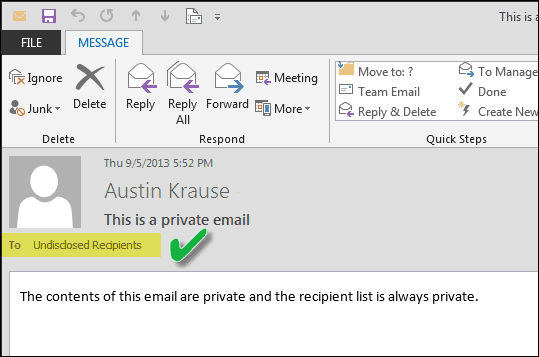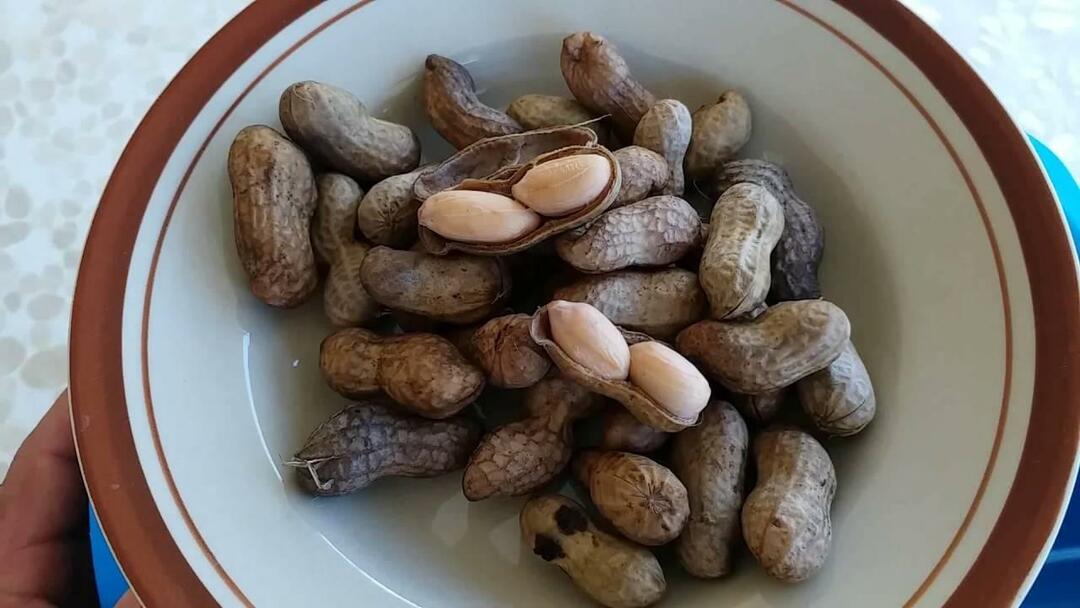Nastavit aplikaci Outlook tak, aby se odeslala e-mailům nezveřejněným příjemcům
Microsoft Office Výhled / / March 17, 2020
Pokud odesíláte e-maily více lidem a chcete je chránit, použijte pole Skrytá kopie. Pokud chcete, aby lidé věděli, že to děláte, můžete jim to ve zprávě sdělit, nebo můžete pouze nastavit vlastní název „To“, který z toho vyplývá.
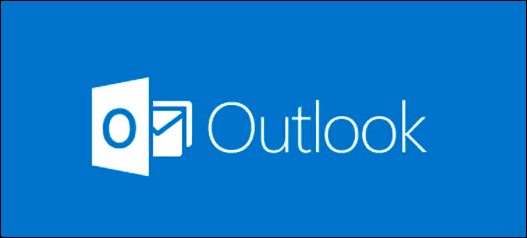
Už jste někdy viděli e-mail, který říká, že byl odeslán „Nezveřejňovaným příjemcům“, protože neodhalil, komu byla zpráva odeslána? Můžete to udělat v aplikaci Outlook a je to docela jednoduchý trik, díky kterému se vaše hromadné e-maily mohou zdát tajemné nebo profesionálnější. I když nepoužíváte hromadné e-maily, jedná se o úhlednou techniku ochrany soukromí těch, kterým zasíláte e-maily neodhalili své adresy a současně pomocí pole „Komu“ dali lidem vědět, že zpráva byla odeslána na více lidé.
V aplikaci Outlook 2013 přejděte do podokna Lidé a potom klepněte na ikonu Nový kontakt tlačítko na pásu karet Domů.
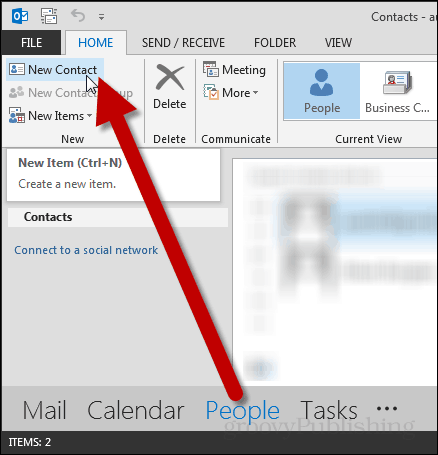
Objeví se nové dialogové okno. Zadejte do Celé jméno jako „Nezveřejnění příjemci“ a v části níže zadejte svou vlastní e-mailovou adresu na internetu E-mailem řádek.
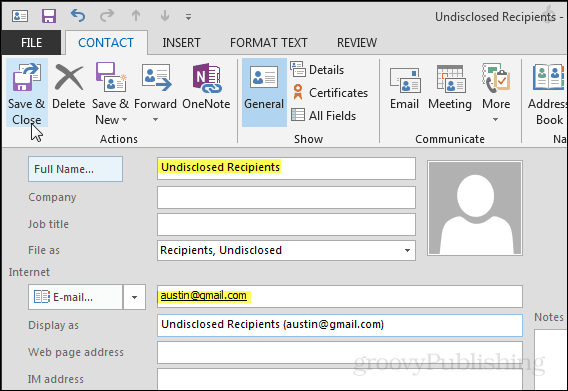
Pokud jste do svých kontaktů již přidali svůj vlastní e-mail, obdržíte upozornění na duplicitní kontakt. V tomto okně označte „Přidat nový kontakt“A klikněte na Přidat.
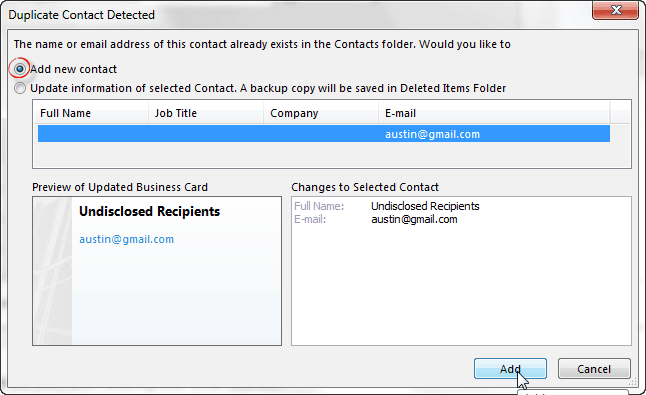
Nyní, aby se e-maily zobrazovaly tak, že byly odeslány „Nezveřejňovaným příjemcům“, přejděte zpět do podokna Pošta a klikněte Nový Email knoflík.
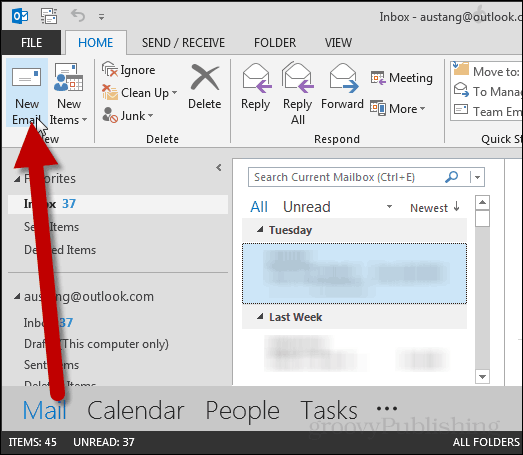
V zobrazeném okně nové zprávy klikněte na ikonu Na… knoflík.
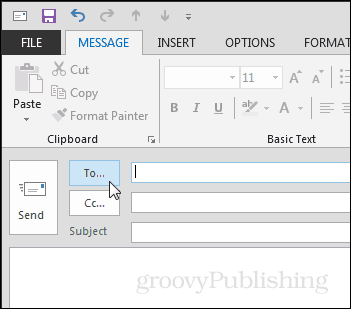
Objeví se malé dialogové okno s kontakty.
- Na Na zadejte do pole „Nezveřejnění příjemci“ a Outlook by měl automaticky vložit celý e-mail.
- Na Bcc zadejte ostatní lidi, kterým chcete e-mail poslat.
Poznámka: Je důležité rozlišovat mezi Cc a Bcc. Bcc nezveřejňuje e-mailové adresy příjemců, nicméně Cc ano. Pokud chcete chránit e-mailové adresy svých příjemců, nezapomeňte je vždy používat Bcc.
Stisknutím OK přidáte do zprávy informace o příjemci.
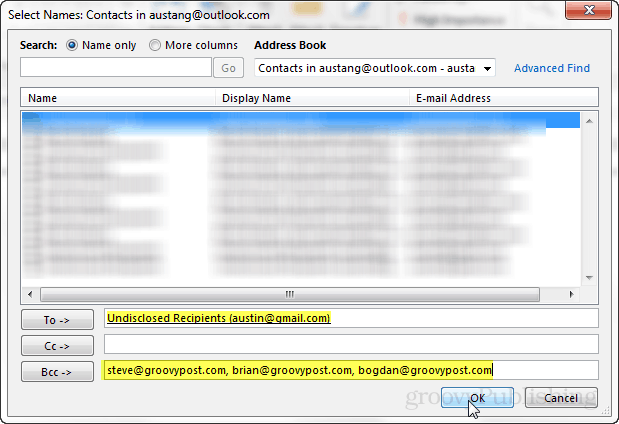
Případně můžete povolit řádek Skrytá v Možnosti kliknutím na ikonu Bcc knoflík. Tímto způsobem nemusíte jít do nabídky kontaktů ve výše uvedeném kroku pomocí tlačítka Komu….
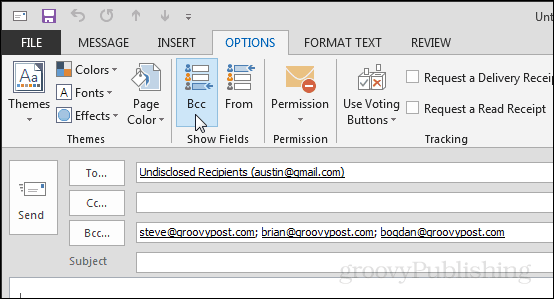
Výsledek ukáže, že zpráva byla odeslána „Nezveřejněným příjemcům“ stejně jako na níže uvedeném snímku obrazovky.